Configuración de clientes VPN en RV110W
Objetivo
Una red privada virtual (VPN) es una red establecida entre varias ubicaciones remotas, por ejemplo, cuando las oficinas pequeñas se comunican con la sede central. Un cliente VPN es un medio de conexión con la VPN. En este artículo se explica cómo configurar los parámetros de VPN Clients en el RV110W.
Dispositivos aplicables
- RV110W
Pasos del procedimiento
Configuración PPTP
El protocolo de túnel de punto a punto (PPTP) es un procedimiento de red que protege las conexiones entre ubicaciones remotas a través de una VPN. Este procedimiento explica cómo configurar los parámetros PPTP.
Paso 1. Utilice la utilidad de configuración basada en web para elegir VPN > VPN Clients. Se abre la página Clientes VPN.
A la derecha del servidor PPTP, marque la casilla de verificación Enable para permitir cambios en el servidor PPTP.
En los campos IP Address for PPTP Server (Dirección IP para el servidor PPTP), introduzca la dirección IP del servidor PPTP.
En los campos IP Address for PPTP Clients (Dirección IP para clientes PPTP), introduzca el intervalo de direcciones IP al que se conectará el servidor PPTP.
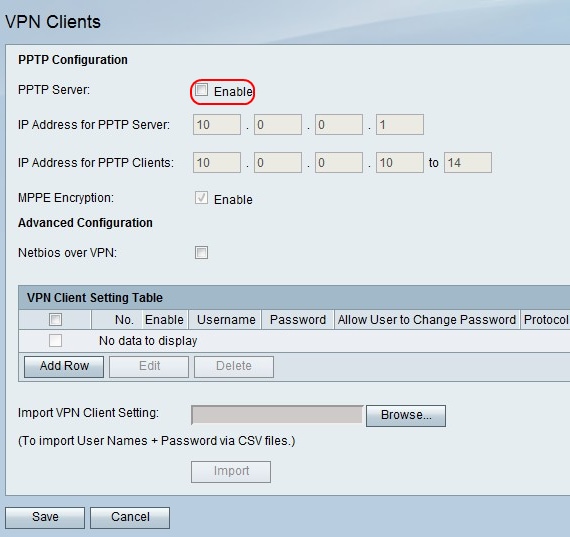
Paso 2.A la derecha de Cifrado MPPE, marque la casilla de verificación Enable to Microsoft Point Encryption (MPPE) encryption (Encriptación punto a punto de Microsoft) que se utiliza cuando un cliente VPN PPTP se conecta al RV110W.
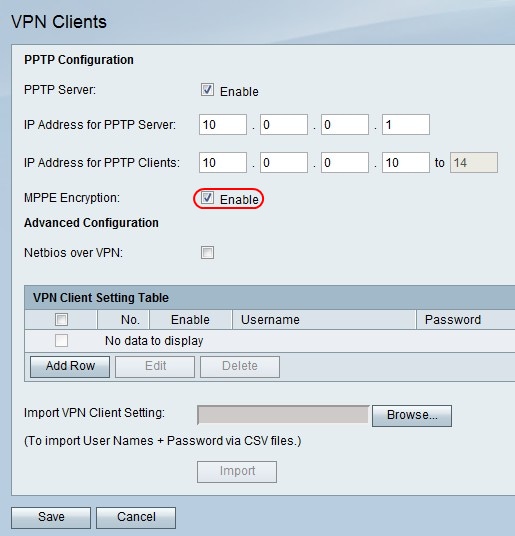
Paso 3. A la derecha de Netbios sobre VPN, active la casilla de verificación para permitir las comunicaciones de NetBIOS a través del túnel VPN.
Haga clic en Guardar para guardar los cambios o Cancelar para descartarlos.
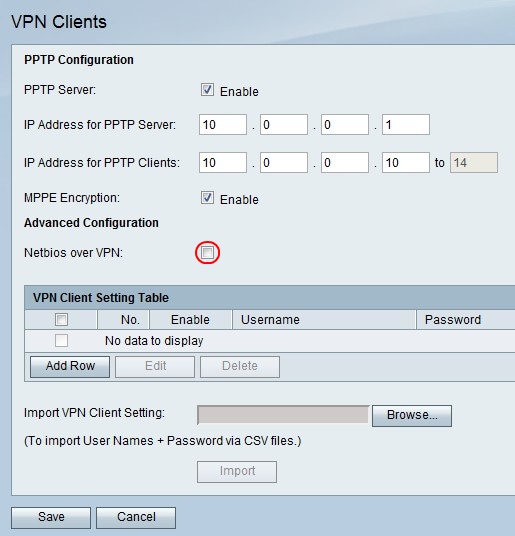
Agregar o editar un cliente VPN
Esta función configura un usuario para un cliente VPN y realiza cambios en la configuración.
Paso 1. Haga clic en Add Row para agregar un nuevo cliente VPN, o para editar un cliente VPN existente, marque la casilla VPN Client y haga clic en Edit.
Paso 2. Marque la casilla de verificación Enable para habilitar el cliente VPN.
Paso 3. En el campo Nombre de usuario, introduzca el nombre de usuario de un usuario que utilice el cliente VPN.
Paso 4. En el campo Contraseña, introduzca la contraseña del usuario.
Paso 5. Marque la casilla de verificación Allow User to Change Password para permitir que el usuario cambie la contraseña.
Paso 6. En el menú desplegable Protocol , elija un protocolo.
- PPTP: esta opción utiliza el protocolo de control de transmisión (TCP) y el encapsulado de enrutamiento genérico (GRE).
- QuickVPN: esta opción utiliza el protocolo de transferencia de hipertexto (HTTP) y la seguridad de protocolo de Internet (IPsec).
Paso 7. Haga clic en Guardar para guardar los cambios o Cancelar para descartarlos.
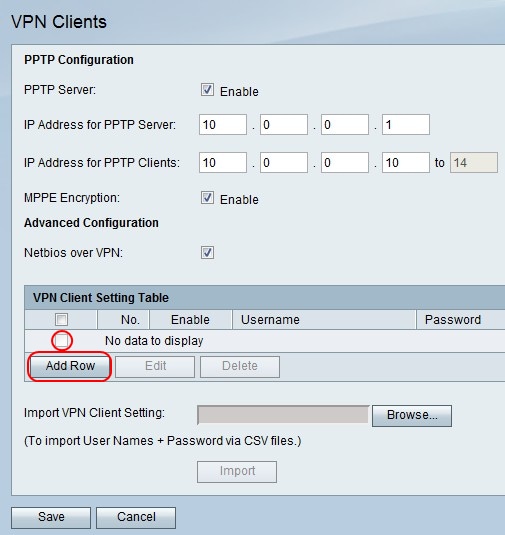
Eliminación de un cliente VPN
Esta función permite al usuario eliminar un cliente VPN que ya existe.
Paso 1. Marque la casilla de verificación VPN Client.
Paso 2. Haga clic en Eliminar.
Paso 3. Haga clic en Guardar para guardar los cambios o Cancelar para descartarlos.
Importar configuración de cliente VPN
Un usuario puede importar la configuración de clientes VPN con un archivo CSV. Esta función ahorra tiempo porque el usuario no tiene que introducir los parámetros manualmente.
Paso 1. A la derecha de Importar configuración de VPN Client, haga clic en Examinar.
Paso 2. Localice el archivo.
Paso 3. Haga clic en Importar para cargar el archivo.
Paso 4. Haga clic en Guardar para guardar los cambios o Cancelar para descartarlos.
Nota: El dispositivo admite un máximo de 5 clientes VPN.
Para obtener más información, haga clic en los siguientes enlaces:
- Configuración de red privada virtual (VPN) básica en el firewall VPN RV110W
- Configuración de parámetros WPS en el RV110W
- Página del producto Cisco RV110W Wireless-N VPN Firewall
- Configuración de IPsec VPN Client (Vídeo)
- Configuración de SSL VPN Client (Vídeo)
- Configuración de VPN IPsec de Sitio a Sitio del Router
 Comentarios
Comentarios